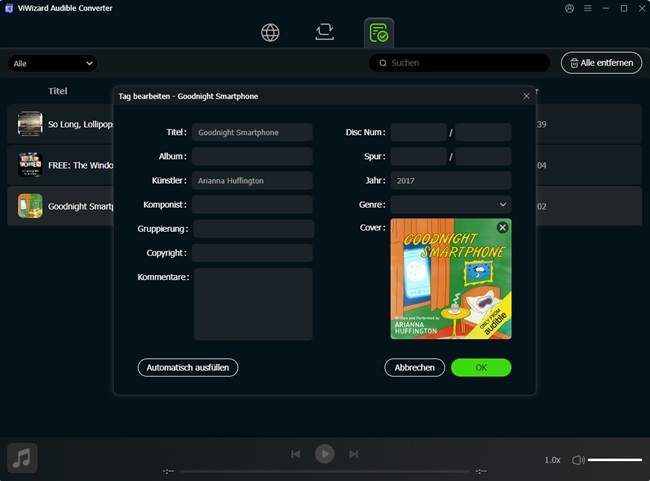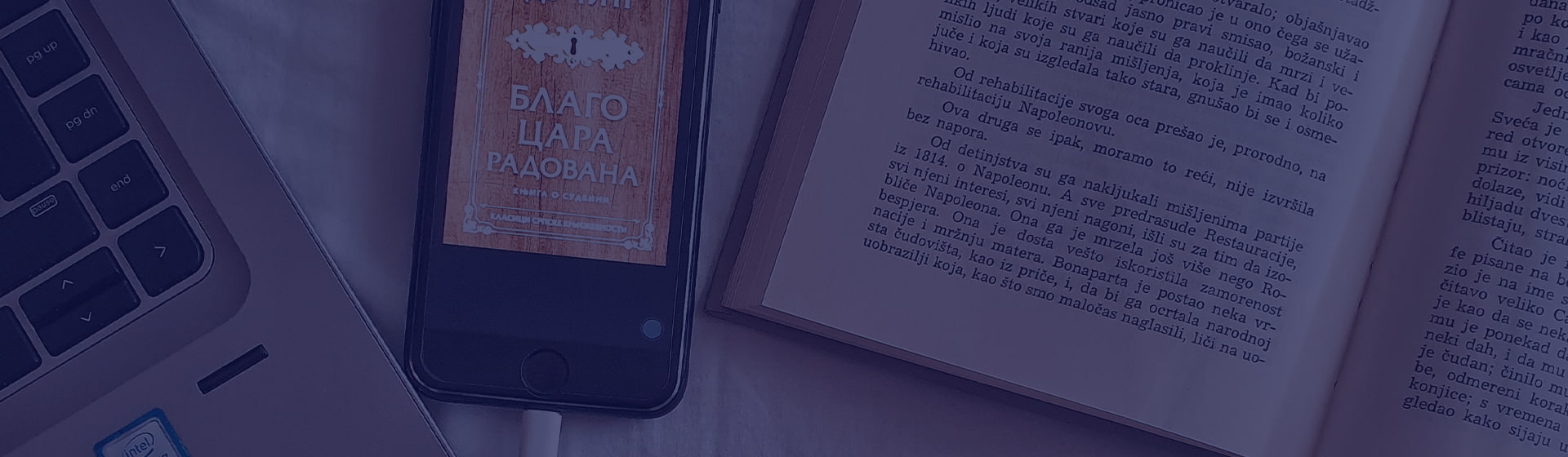ViWizard Audible Converter ist eines der intelligentesten Hörbuch-Converter-Tools, das speziell für die Konvertierung von Audible Hörbuchdateien in verlustfreie Audioformate wie MP3, AIFF, WAV, FLAC, M4B, M4A entwickelt wurde. Dann können Sie Ihre geschützten Audible-Hörbücher auf den meisten gängigen Media-Playern und Geräten abspielen. Es unterstützt auch die Bearbeitung von Hörbuchinformationen, die Aufteilung großer Hörbücher in kleine Segmente und die Wiedergabe von Hörbüchern.
Teil 1. ViWizard Audible Converter installieren und registrieren
Schritt 1ViWizard Audible Converter herunterladen
Egal ob Sie einen Windows-PC oder einen Mac verwenden, Sie können die richtige Version finden und sie installieren. Klicken Sie auf die Schaltfläche Gratis testen, um ViWizard Audible Converter herunterzuladen und auf Ihrem Computer zu installieren.
Schritt 2ViWizard Audible Converter registrieren
Nach der Installation führen Sie den Converter aus. Um die Vollversion zu erhalten, können Sie eine Lizenz für das Produkt erwerben und dann auf das Symbol Registrieren auf dem Converter klicken. Geben Sie einfach die E-Mail-Adresse ein, die Sie für den Kauf des Produkts verwendet haben, sowie den Registrierungscode, den Sie erhalten haben.
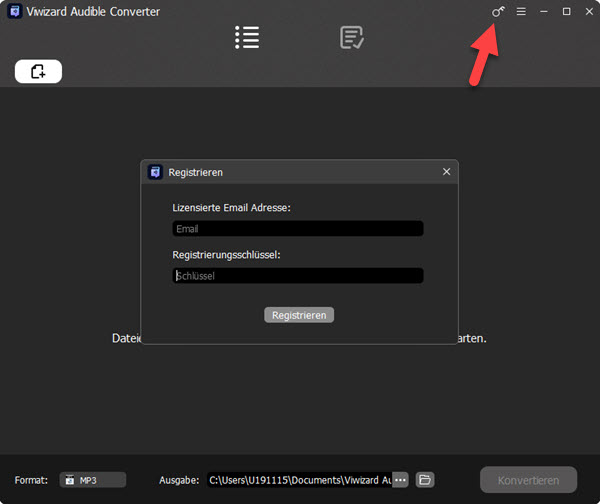
Hinweis: Bei den Lizenzinformationen wird zwischen Groß- und Kleinschreibung unterschieden, also lassen Sie bitte keine Leerzeichen vor oder nach der E-Mail oder dem Code.
Teil 2. Audible Hörbücher herunterladen und konvertieren mit ViWizard Audible Converter
Schritt 1Mit Audible/Amazon Konto anmelden
Nachdem Sie den ViWizard Audible Converter geöffnet haben, können Sie die integrierte Audible-Webseite. Klicken Sie in der oben rechten Seite auf „Anmelden“ und loggen Sie sich mit Ihrem Konto an, um auf Ihre Audible Bibliothek und die gekauften Audible Hörbücher zuzugreifen.
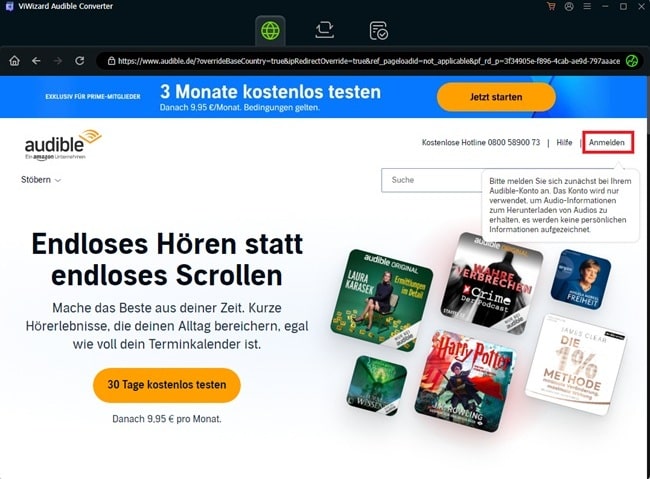
Schritt 2Audible Hörbücher zu ViWizard hinzufügen
Suchen Sie im integrierten Audible-Webplayer nach einem bestimmten Titel zum Herunterladen oder durchsuchen Sie Ihre Audible-Bibliothek. Klicken Sie auf die „+“-Schaltfläche unten rechts, um ein einzelnes Hörbuch oder Ihre gesamte Bibliothek zum Converter hinzuzufügen.

Schritt 3Hörbücher zum Herunterladen auswählen
Nach dem Hinzufügen öffnet sich ein Fenster, in dem Sie auswählen können, welche Titel Sie herunterladen und konvertieren möchten. Sie können alle mit einem Klick auswählen oder Titel einzeln auswählen. Klicken Sie anschließend auf die Schaltfläche „Zur Liste hinzufügen“, und die ausgewählten Hörbücher werden zur Konvertierungsliste hinzugefügt.
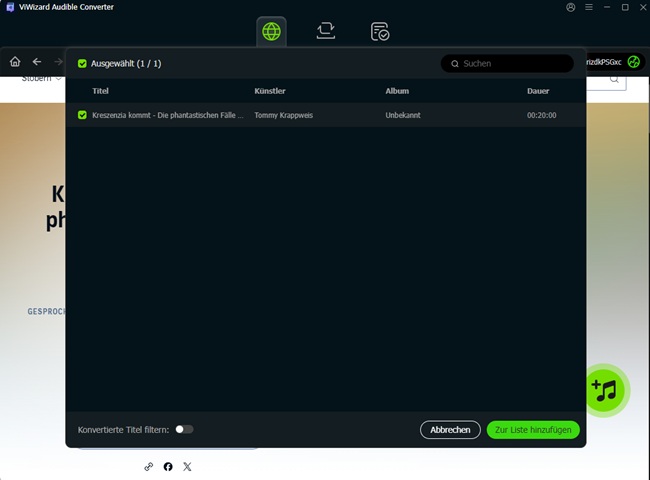
Schritt 4Ausgabeeinstellungen anpassen
Klicken Sie auf das Menüsymbol (drei Linien) in der oberen rechten Ecke und wählen Sie „Einstellungen“. Wählen Sie das gewünschte Ausgabeformat (MP3, Lossless, M4A, M4B, WAV, FLAC oder AIFF) und passen Sie Parameter wie Samplerate, Bitrate und Kanäle an. Sie können auch den Ausgabeordner und die Benennung der Ausgabedateien festlegen. Wenn Sie fertig sind, klicken Sie auf „OK“, um die Änderungen zu übernehmen.

Schritt 5Ein größes Hörbuch aufteilen (optional)
Bewegen Sie den Mauszeiger in der Konvertierungsliste über den Hörbuchtitel, um das Symbol für die Aufteilung anzuzeigen, und klicken Sie dann darauf. Es erscheint ein Popup-Fenster, in dem Sie den Aufteilungsmodus auswählen können: nach Kapiteln, nach Zeit, nach durchschnittlichen Segmenten oder keine Aufteilung. Nachdem Sie Ihre Auswahl getroffen haben, klicken Sie auf „OK“, um Ihre Einstellungen zu speichern.

Schritt 6Audible Hörbücher herunterladen und umwandeln
Klicken Sie auf die Schaltfläche „Konvertieren“ unten rechts in der Konvertierungsliste, um mit der Konvertierung und dem Herunterladen Ihrer ausgewählten Audible-Hörbücher zu beginnen. Während des Vorgangs folgt ViWizard Ihren Ausgabeeinstellungen und speichert die konvertierten Dateien in dem von Ihnen angegebenen Ordner.

Schritt 7Konvertierte Audible Hörbücher anzeigen
Nachdem die Konvertierung abgeschlossen ist, klicken Sie auf die Schaltfläche „Konvertiert“, um alle Ihre konvertierten Hörbücher anzuzeigen. Sie können sie direkt mit dem integrierten Audio-Player abspielen, der über grundlegende Wiedergabesteuerungen und einen Geschwindigkeitsregler verfügt. Um die Dateien zu finden, klicken Sie einfach auf das Ordnersymbol, um den Ordner zu öffnen, in dem Ihre konvertierten Hörbücher gespeichert sind.
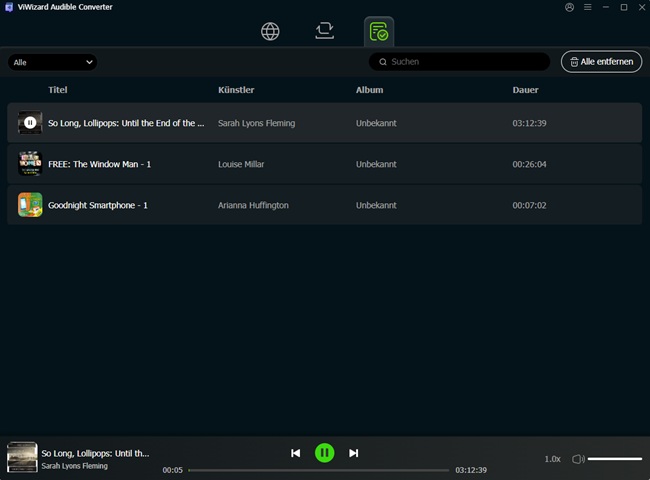
Schritt 8ID3-Tags der Hörbücher bearbeiten (optional)
Bewegen Sie den Mauszeiger über den Buchtitel und klicken Sie auf das Symbol „i“. Im Popup-Fenster können Sie auf „Automatisch ausfüllen“ klicken, um die grundlegenden Informationen zum Hörbuch zu laden. Wenn Sie die Tags anpassen möchten, können Sie auch Details wie Titel, Genre, Album, Cover, Kommentare und mehr manuell bearbeiten. Wenn Sie fertig sind, klicken Sie auf „OK“, um die bearbeiteten Tags zu speichern.